Flathus Gard Tracker App
1. Vise aktuelle posisjon

Appen kan vise piosisjonen din på et Open Street Map Karte. Funksjonen kan
kobles av og på.
5. Aktivere tracking
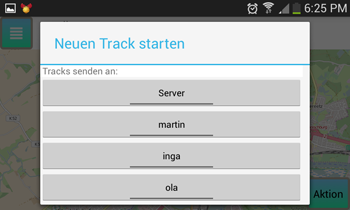
Trykker du på aktivere under track så kommer det opp en meny hvor du kan
starte tracking. Her bestemmer du også om posisjonen skal sendes.
8. Bestemme mottak
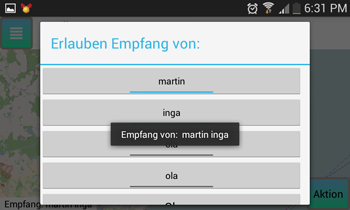
Du bestemmer selv om du vil motta fra andre. Det gjør du enkelt med å
aktivere den du vil motta fra i menyen "Motta fra".
12. Der Aktion Menü

Du har også en raskere vei til så starte de viktigste aktivitetene.
Vennligst trykk på Aksjon nede til venstre.
15. Nachhinein senden von Tracks, Position und Markierung

Du kan sende i ettertid til dine kontakter. Du trzkkerv da bare på en icon
som du vil sende.I menyen sdom da kommer opp velger du hvem du vil sende
til.
14. Infofenster
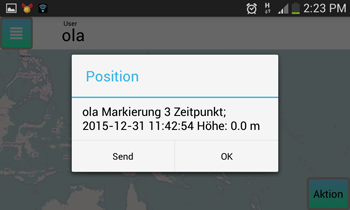
Trykker du på et icon så kommer det opp et informasjonsvindu. Her kan du
velge om du vil sende posisjonen til andre.
13. Parametereinstellungen und Information
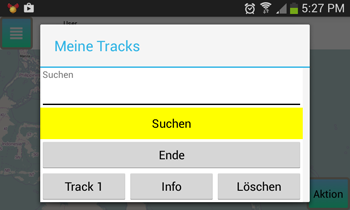
Ved å trykke på menykanappen hos android smarttelkefon så kommer det opp en
meny hvor du kan sette parameter og slette alle tracks, posisjoner og
markeringer.
11. Anzeigen von eigenen Tracks
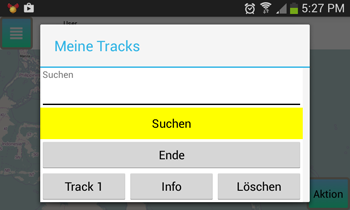
Analog har du et område som viser dine egene tracks, posisjoner og
markeringer. Det er en meny som aktiveres når du trzkker på Mine under
Tracks i hovedmenyen.
10. Anzeigen von empfangene Tracks
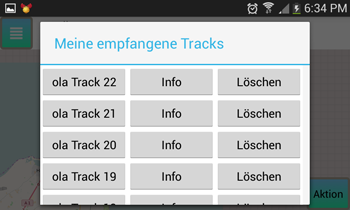
Sie Det vises mottatte posisjoner, tracks eller markeringer under button
mottatt. Eksempel. Du har mottatt en Track "ola track 22". Trykker du på
denne button så vises tracken på kartet. Ved å trzkke på info så vises
informasjon og ved å trzkke slette - sletter du tracken.
9. Vise posisjon, markeringer, tracks og markeringer

Du kan lett filtrere ut det som skal vises på kartet. Det gjør du i
hovedmenzen under "Vis".
4. Lagre posisjon
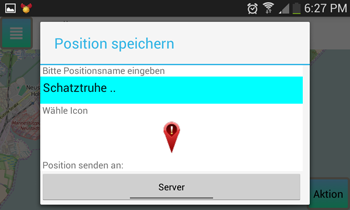
Trykker du på lagre under posisjoner så kommer det oppe en meny hvor du kan
lagre posisjonen og eventuellt sende posisjonen til andre via internet.
Forutsatt at vedkommende har den samme appen.
6. Sette markering
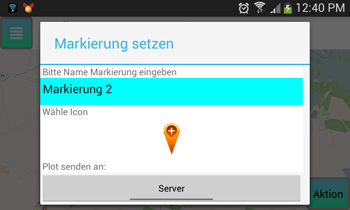
Under Ny Markering så aktiverer du en meny som gjør det mulig å markere på
kartet. Du kan også sende markeringen.
2. Zoome kartet
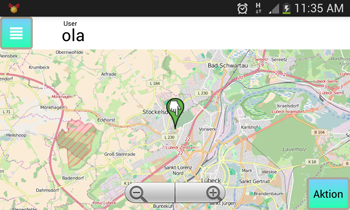
Du kan zoome kartet med ¨og - eller enkelt med å dra kartet sammen eller fra
hverandre meed fingerne.
7. Sende posisjon, tracks eller markeringer
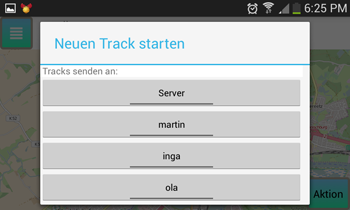
Som nevnt kan du sende posisjoner, tracks og markeringer. Det gjør du
enkelt med å aktivere button før du starter en aktivitet.
3. Hovedmenyen
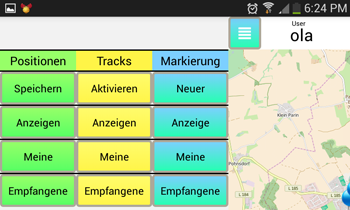
Trzkker du på meny knappen oppe til høyre så kommner det frem hovedmenyen.
Her kan du betjene posisjoner, tracking og kartmarkeringer.
Vi har tommerproduksjon, turisme, jakt og utvikle programvare for
Internett og mobiltelefoner.
En programvareprodukt er vår Flathus Gard Tracker app. Denne appen hjelper
deg ved ankomst til oss. Han viser deg den beste veien og kan også
fortelle oss hvor du er. Dette hjelper oss til å planlegge din ankomst og
å ha alt er klart i tide. Informasjon sendes selvfølgelig bare hvis
vil.
Appen viser også hvor du finner lokale severdigheter. For eksempel, hvor de beste fiskeplassene, tyttebær, blåbær, turstier,
sopp eller jaktpostene
er.
Hvor kan det være fare å leke for barna. Det
er informasjon som du ikke finner på vanlige kart.
Vær oppmerksom på at du også kan bruke appen til å sende og motta posisjoner.
Den kann vise og lagre posisjoner, Tracks (turer), og markeringer.Den gjør
det lokalt på din smarttelefon. Hvis du vil kan du sende posisjoner i
ettertid eller samtidig med at du skaper den. Eks. tracke den veien du går.
Vennligst ta en titt på bildene nedenfor og les medfølgende informasjon.

© Copyright Flathus Gard |